futureRecommend2概要
本マニュアルは、2023.03.28までに「futureRecommend2」を申込まれた店舗様向けです。
ご利用に関する【重要事項・注意事項】を確認してください
目次
レコメンド表示について
表示できるレコメンドは基本パターンとして7種類あります。
タグのカスタマイズで、レコメンド条件を様々に設定できます。
表示できるレコメンドはページにより異なりますので、表にてご確認ください。
表示できるレコメンド種類
レコメンド [閲覧][購入]
『表示されている商品』に対して、レコメンド商品(提案商品)を表示します。
「閲覧された商品のデータ(PV)」「購入された商品のデータ(CV)」のどちらを元にして表示するかを選択できます。
カートページレコメンド[閲覧][購入]
『カート内に入っている商品』に対して、レコメンド商品(提案商品)をカート内に表示します。
「閲覧された商品のデータ(PV)」「購入された商品のデータ(CV)」のどちらを元にして表示するかを選択できます。
ランキング [閲覧][レコメンド経由][購入]
「デイリー、ウィークリー、マンスリー」の「商品ランキング」を表示します。
「閲覧された商品のデータ(PV)」「レコメンドとして表示され、クリックされた商品データ(rpv)」「購入された商品のデータ(CV)」のいずれかを元にして表示するかを選択できます。
閲覧履歴
お客様(消費者)が「閲覧」された商品を「閲覧」されたデバイスにCookieで保持し、表示します。
新着アイテム(商品)
「一定期間中に追加された新着商品」を表示します。
「期間」はタグのカスタマイズで指定できます。
ピックアップ
futureRecommend2管理画面(レコメンド管理画面)の[ピックアップ設定]画面にて「任意で設定した商品」を表示します。
パーソナライズレコメンド [閲覧][購入]
直近で『閲覧』または『購入』した3アイテム(商品)の情報をもとに、お客様(消費者)ごとにレコメンド商品(提案商品)を表示します。
Cookieを利用する方法と会員IDを利用する方法があります。
フィルタ機能 -レコメンドカテゴリについて
「ブランド別」「アイテム(商品)別」「用途(シーン)別」など、絞り込んだ商品をレコメンド表示するためのカテゴリを任意に設定できます。
レコメンド表示ページと設置方法一覧
表示したいレコメンドの出力タグを、表示したいページの指定された設置場所に入力します。
- 下表にて、表示したいページに表示したいレコメンドが表示可能かをご確認ください。
- 表示したいレコメンドの [出力タグと注意事項]を押下し、注意事項を確認し、遷移先で出力タグをコピーしてください。
一部サンプルデータがはいっています。適宜、置換文字などに置き換えてください。 - [出力タグを設置する場所]に出力タグを貼り付けてください。
- コマースクリエイターの場合、表示場所を自由に決定できます。
初期状態では表示設定されていませんので、出力タグを各ページに配置する方法(コマースクリエイター)をご参照ください。
| 商品詳細ページ | ショッピングカート | トップページ(コマースクリエイター) | マイページ(コマースクリエイター | その他ページ(コマースクリエイター) | 自動生成以外の(静的ページ・CMS) | ||
|---|---|---|---|---|---|---|---|
| レコメンド 出力タグと注意事項 |
出力可否 | ● | × | × | × | × | ※ |
| 出力タグ 設置場所 |
レコメンド2設定-商品詳細ページ 【コマースクリエイター未利用・移行中(切替前)】レコメンド2設定-商品詳細ページ |
ー | ー | ー | ー | ||
| フリーパーツを利用※コマースクリエイターのみ | ー | ー | ー | ー | |||
| カートページレコメンド 出力タグと注意事項 |
出力可否 | × | ● | × | × | × | × |
| 出力タグ 設置場所 |
ー | レコメンド2設定-カートページ 【コマースクリエイター未利用・移行中(切替前)】レコメンド2設定-カートページ |
ー | ー | ー | ー | |
| ランキング 出力タグと注意事項 |
出力可否 | ● | ● | ● | ● | ● | ※ |
| 出力タグ 設置場所 |
レコメンド2設定-商品詳細ページ 【コマースクリエイター未利用・移行中(切替前)】レコメンド2設定-商品詳細ページ |
レコメンド2設定-カートページ 【コマースクリエイター未利用・移行中(切替前)】レコメンド2設定-カートページ |
レコメンド2設定-トップページ | レコメンド2設定-マイページ | |||
| フリーパーツを利用※コマースクリエイターのみ | |||||||
| 閲覧履歴 出力タグと注意事項 |
出力ペ可否 | ● | ● | ● | ● | ● | ※ |
| 出力タグ 設置場所 |
レコメンド2設定-商品詳細ページ 【コマースクリエイター未利用・移行中(切替前)】レコメンド2設定-商品詳細ページ |
レコメンド2設定-カートページ 【コマースクリエイター未利用・移行中(切替前)】レコメンド2設定-カートページ |
レコメンド2設定-トップページ | レコメンド2設定-マイページ | |||
| フリーパーツを利用※コマースクリエイターのみ | |||||||
| 新着アイテム(商品) 出力タグと注意事項 |
出力可否 | ● | ● | ● | ● | ● | ※ |
| 出力タグ 設置場所 |
レコメンド2設定-商品詳細ページ 【コマースクリエイター未利用・移行中(切替前)】レコメンド2設定-商品詳細ページ |
レコメンド2設定-カートページ 【コマースクリエイター未利用・移行中(切替前)】レコメンド2設定-カートページ |
レコメンド2設定-トップページ | レコメンド2設定-マイページ | |||
| フリーパーツを利用※コマースクリエイターのみ | |||||||
| ピックアップ 出力タグと注意事項 |
出力可否 | ● | ● | ● | ● | ● | ※ |
| 出力タグ 設置場所 |
レコメンド2設定-商品詳細ページ 【コマースクリエイター未利用・移行中(切替前)】レコメンド2設定-商品詳細ページ |
レコメンド2設定-カートページ 【コマースクリエイター未利用・移行中(切替前)】レコメンド2設定-カートページ |
レコメンド2設定-トップページ | レコメンド2設定-マイページ | |||
| フリーパーツを利用※コマースクリエイターのみ | |||||||
| パーソナライズレコメンド | 出力可否 | ● | ● | ● | ● | ● | ※ |
| 出力タグ 設置場所 |
出力タグ、および設置方法についてはこちらをご覧ください。 | ||||||
(※)各種レコメンドタグと併せて、行動履歴データやアイテム(商品)データをレコメンドサーバに送信するタグを追加で記述します。設定方法はこちらをご覧ください。
デザインテンプレート
レコメンドの表示デザインはテンプレートにて設定します。
あらかじめ設定・登録したテンプレート名をレコメンドタグに記述します。
初期設定されているテンプレートとカスタマイズについて
テンプレートは、初期設定として数種類ご用意しております。
オリジナルテンプレートをご利用される場合は、テンプレートカスタマイズが可能です。
- 初期設定されたテンプレート
テンプレートの種類をご覧ください。 - テンプレートカスタマイズ
独自のコードが用意されています。
futureRecommend2管理画面>表示設定>テンプレート一覧/作成をご覧ください。
表示イメージ例
fs_c_static4という名称のテンプレート
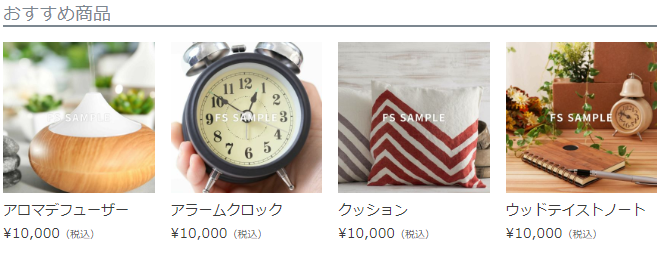
fs_c_flickという名称のテンプレート
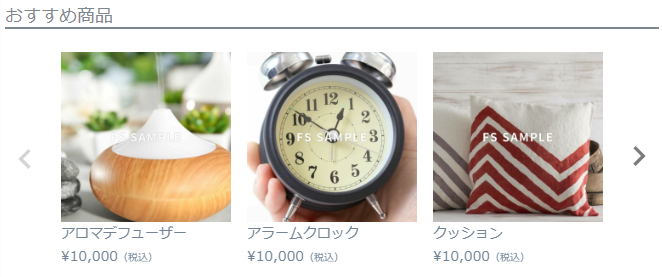
レポート・分析について
futureRcommend2管理画面(レコメンド管理画面)について
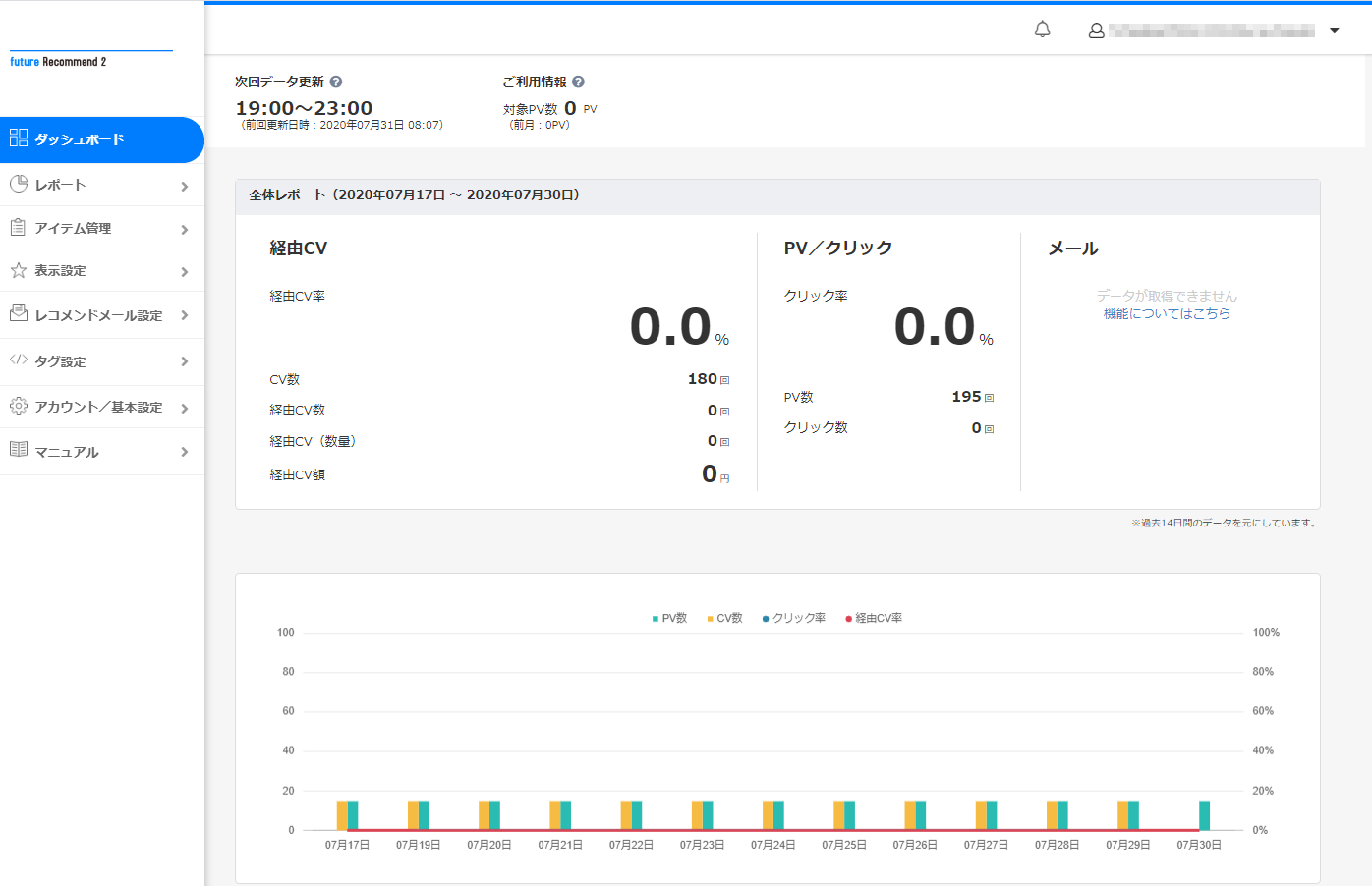
レコメンドサーバが取得したアイテム(商品)データ(商品データ)の確認や、レコメンド経由のPV/CV数などを期間を指定して確認できます。また各種レコメンドの表示ルールの設定やデザインテンプレートのカスタマイズなども行なえます。
レポート
ウェブサイトレポートやレコメンドメールレポートやランキングレポート、テンプレート別のレポートなど、各種アクセス状況を確認できます。
アイテム(商品)管理
レコメンド対象となっている商品の確認、アイテム(商品)の一括登録・削除を行えます。
表示設定
レコメンド商品を表示する際のデザインテンプレートの確認とカスタマイズ、新規作成ができます。
また、レコメンド設定、ランキング設定、ピックアップ設定など、表示するレコメンドの各種ルール設定を行います。
レコメンドメール設定
HTML形式のメールマガジンで利用する「ランキング」「新着」「ピックアップ」商品の表示タグを取得できます。
タグ設定
選択した項目に合わせてレコメンド表示タグを生成します。
アカウント/基本設定
対象となるPV数を月別に確認いただけます。
レコメンドを利用したメルマガについて
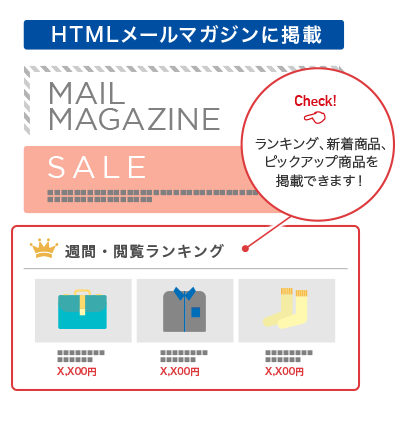
futureRecommend2管理画面(レコメンド管理画面)の設定(メール)を利用すると、ランキング[閲覧/購入]/新着アイテム(商品)/ピックアップ商品を画像出力としてでき、HTMLメールマガジンに画像として掲載できます。
ランキングや新着アイテム(商品)ではカテゴリレコメンドを利用できますので、購入履歴からカテゴリで絞り込んだお客様に同カテゴリの新着商品をおすすめする、なども可能になります。
レコメンドを利用したメルマガの送信方法はレコメンド管理画面-レコメンドメール設定をご覧ください。